Налаштування перегляду зовнішніх документів за допомогою Microsoft Office Viewer дозволяє увімкнути відображення файлів у форматах:
PDF; XLS; XLSX; DOC; DOCX; PPT; PPTX
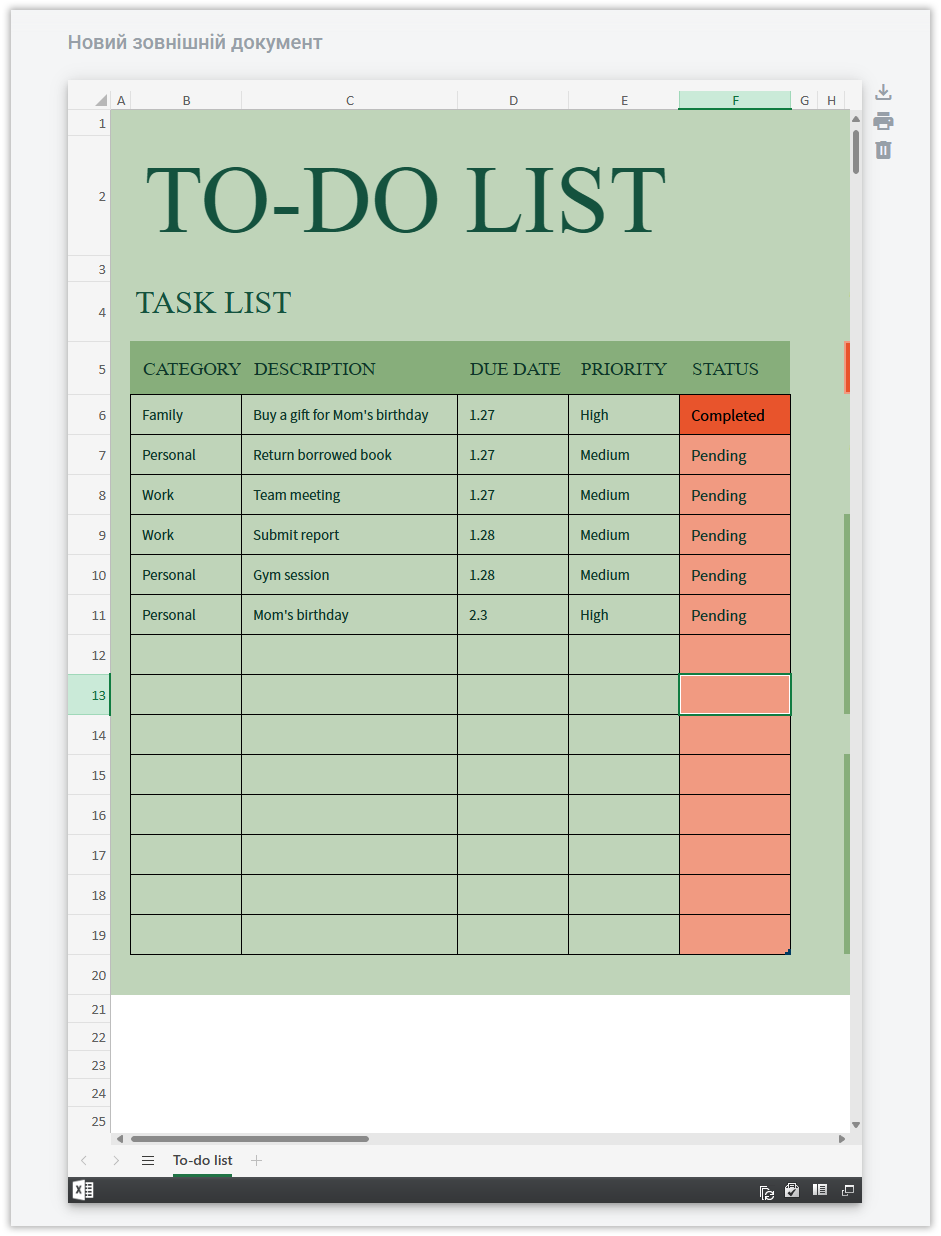
Якщо функцію перегляду вимкнено, файли зазначених вище форматів будуть доступні тільки для завантаження та локального перегляду на своєму пристрої:
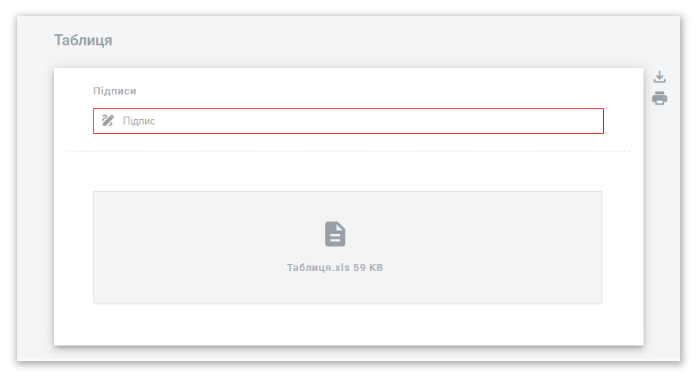.png)
Файли форматів: .doc; .docx; PDF — доступні для перегляду та завантаження навіть з вимкненою функцією перегляду зовнішніх документів за допомогою Microsoft Office Viewer
Активація перегляду зовнішніх файлів за допомогою
Microsoft Office Viewer
Для активації перейдіть в "Панель адміністратора":
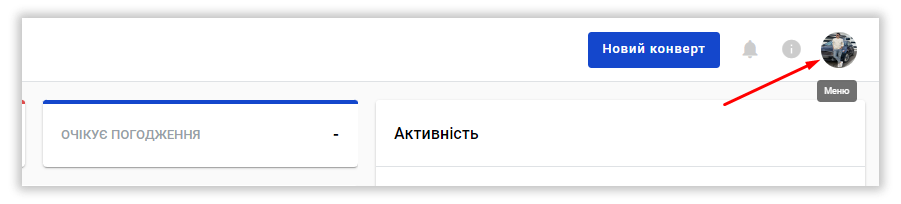
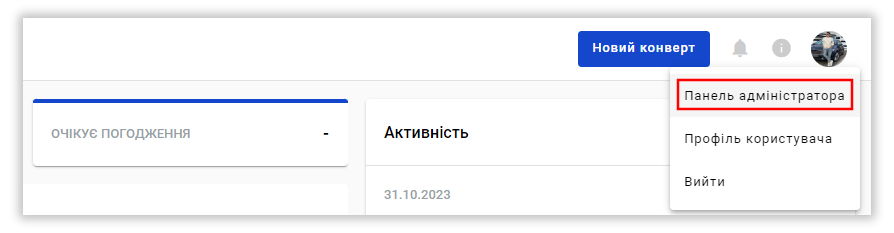
Оберіть "Налаштування акаунта":
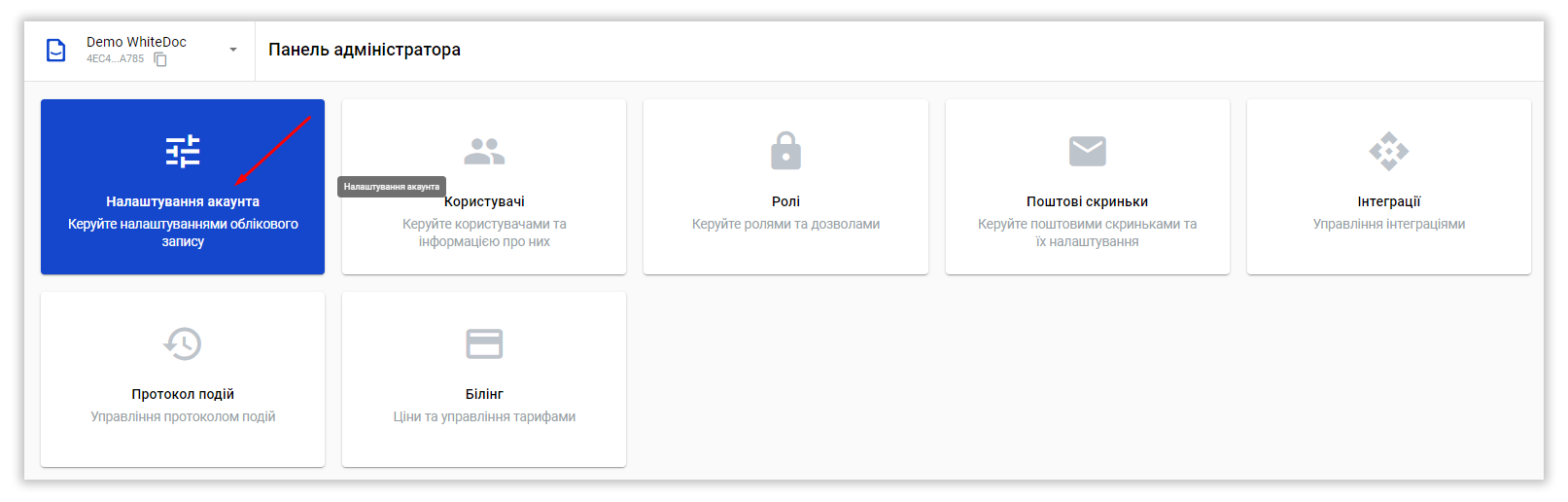
Функцію перегляду зовнішніх документів за допомогою Microsoft Office Viewer може активувати тільки користувач із правами Account Owner
Увімкніть функцію "Дозволити перегляд зовнішніх документів за допомогою Microsoft Office Viewer":
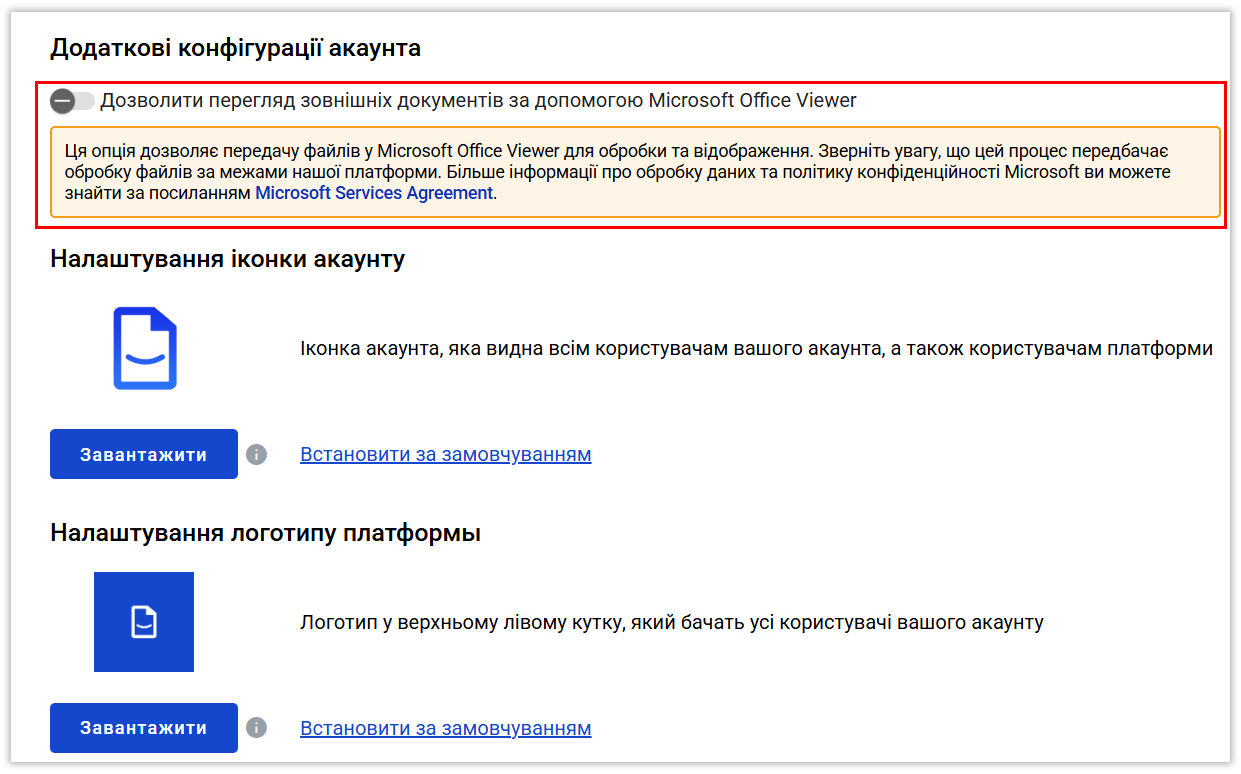
При активації функції з'явиться модальне вікно із попередженням, що для відображення файлів, ми будемо використовувати Microsoft Office Viewer та містити посилання на політику конфіденційності даного сервісу.
Натисніть кнопку "Прийняти" та збережіть налаштування:
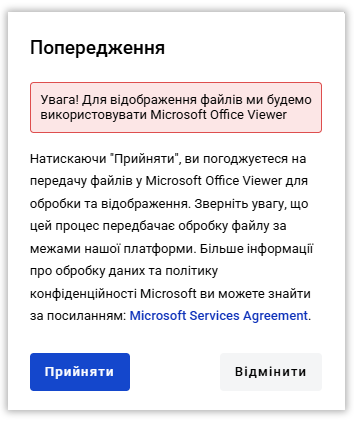.png)
Детальніше про обробку інформації та політику конфіденційності Microsoft Office Viewer можна ознайомитись за посиланням:
Microsoft Services Agreement
- Функціонал перегляду зовнішніх документів за допомогою Microsoft Office Viewer не доступний для незареєстрованих користувачів.
- Формати файлів, які не підтримуються Microsoft Office Viewer відображатись для перегляду не будуть, та будуть доступні тільки для завантаження й локального перегляду на своєму пристрої.
- Файли, що були зашифровані паролем відображені не будуть.
- Користувачам у яких налаштована роль із забороною на завантаження вкладень — файли відображатись не будуть.
Тепер Ви знаєте більше 😉
WhiteDoc